3 Methoden zum Entwurzeln eines Android-Geräts (09.15.25)
Durch das Rooten eines Android-Telefons können Nutzer das volle Potenzial ihres Geräts ausschöpfen. Auch wenn diese Aufgabe mit einigen Risiken verbunden ist, entscheiden sich viele Benutzer immer noch dafür, ihre Geräte zu rooten, da sie dadurch Dinge tun und Änderungen auf ihren Geräten vornehmen können, die ein nicht gerootetes Gerät sonst nicht zulässt. Dank der wachsenden Anzahl von Reimgs und Rooting-Apps ist das Rooten eines Android-Geräts heutzutage auch leichter zugänglich.
Aber was ist, wenn Ihr Gerät nach dem Rooten Probleme aufweist? Was ist, wenn Sie eine App wirklich verwenden möchten oder müssen, die jedoch ein nicht gerootetes Gerät erfordert? Was ist, wenn Android nach dem Rooten einfach nicht funktioniert? Was ist, wenn Ihr Telefon im Rahmen der Garantie gewartet werden muss? Was ist, wenn Sie Ihr Gerät einfach wieder sicher machen möchten? Hier ist es praktisch, zu lernen, wie man Android entwurzelt. In diesem Beitrag stellen wir Ihnen drei bewährte Methoden zum Unrooten von Android vor.
Methode 1: Verwenden des ES File ExplorerDa der Root-Zugriff nur aus einer Reihe von Dateien besteht, die zusammenarbeiten, um die von Google und dem Hersteller Ihres Geräts für das Betriebssystem auferlegten Beschränkungen zu umgehen, wird beim Entfernen der Dateien im Grunde auch das Root entfernt. Dazu benötigen Sie einen Dateimanager mit Root-Zugriff.

ES File Explorer ist heute eine der beliebtesten Dateiverwaltungs-Apps im Google Play Store mit über 5 Millionen Downloads. Diese App funktioniert sowohl auf gerooteten als auch auf nicht gerooteten Android-Geräten. Jetzt können wir mit dem Entrooten fortfahren.
- Laden Sie ES File Explorer herunter und installieren Sie es.
- Starten Sie die App.
- Tippen Sie auf die Menüschaltfläche und dann, scrollen Sie nach unten zu Tools.
- Aktivieren Sie Root Explorer.
- Erteilen Sie Root-Berechtigungen, wenn Sie dazu aufgefordert werden.
- Auf dem Hauptbildschirm greifen Sie auf das Hauptlaufwerk Ihres Geräts zu oder den Root-Ordner. Es wird höchstwahrscheinlich ein / am Anfang haben.
- Suchen Sie im Stammordner den Ordner "system" und dann "bin".
- Suchen Sie nach "busybox" und "su". Löschen Sie sie. (Wenn Sie die Ordner nicht finden können, gehen Sie zurück zum Systemordner, suchen Sie nach 'xbin' und löschen Sie das. Möglicherweise finden Sie dort auch 'busybox' und 'su'. Löschen Sie sie.)
- Navigieren Sie zurück zum Systemordner oder Stammordner (/). Öffnen Sie den Ordner mit dem Namen "app".
- Suchen Sie nach "superuser.apk". Löschen Sie ihn.
- Starten Sie das Gerät neu und genießen Sie Ihr neu entrootetes Android!
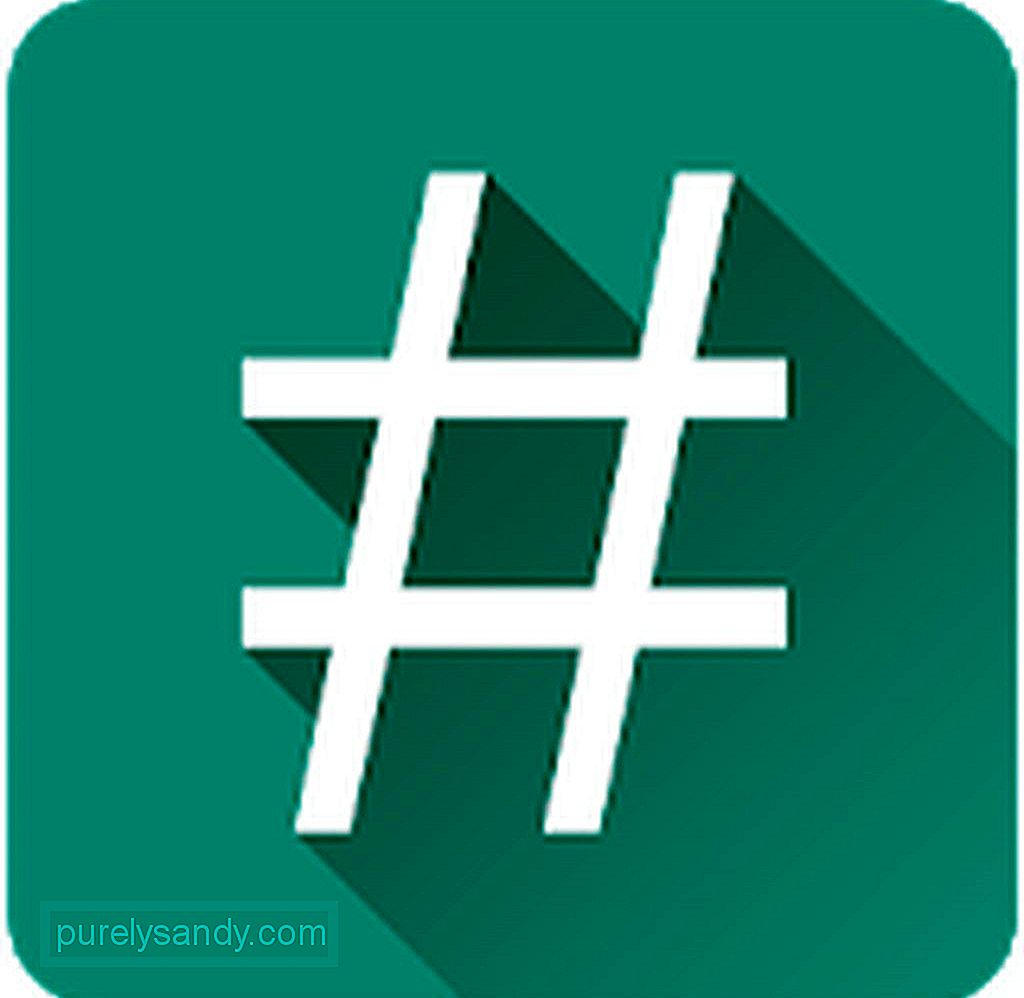
SuperSU ist ein Superuser-Zugriffsverwaltungstool, das speziell für gerootete Android-Geräte entwickelt wurde. Die App ermöglicht eine erweiterte Verwaltung der Superuser-Zugriffsrechte für alle Apps, die Root auf Ihrem Gerät erfordern. Zu seinen Funktionen gehört die Option Full Unroot. So entwurzeln Sie das Telefon mit SuperSU:
- Laden Sie SuperSU herunter und installieren Sie es, falls Sie es noch nicht getan haben.
- Starten Sie die App und gehen Sie dann zum Tab "Einstellungen".
- Scrollen Sie nach unten zu "Bereinigung", wo Sie "Vollständiges Unroot" finden. Tippen Sie darauf.
- Es erscheint ein Fenster mit der Meldung, dass bei erfolgreicher Bereinigung das Root verloren geht und die App selbst geschlossen wird. Wenn Sie mit den Bedingungen einverstanden sind, tippen Sie auf Weiter.
- Starten Sie Ihr Gerät neu, um das Entrooten abzuschließen.

KingoRoot ist bekannt für seine Ein-Klick-Rooting-Funktion. Aber abgesehen von seiner Rooting-Funktion wird es auch für seine One-Click-Unrooting-Funktion gelobt. Fangen wir an:
- Installieren Sie KingoRoot auf Ihrem Windows-PC. Sie erhalten das Programm hier.
- Stellen Sie sicher, dass der USB-Debugging-Modus auf Ihrem Android-Gerät aktiviert ist.
- Starten Sie nach der Installation KingoRoot.
- Verbinden Sie Ihr Gerät über USB-Kabel. KingoRoot sollte Ihr Gerät jetzt erkennen.
- Sie sehen zwei Optionen: Root entfernen und Root erneut verwenden. Klicken Sie auf Root entfernen.
- Warten Sie, bis das Entrooten abgeschlossen ist. Sie sollten den Fortschritt auf der primären Benutzeroberfläche der App sehen.
- Wenn der Vorgang abgeschlossen ist, erhalten Sie eine Meldung: Root Succeed entfernen.
Sie haben wahrscheinlich nicht erwartet, dass das Entrooten eines Android-Geräts so einfach sein kann, oder? Wir sind uns ziemlich sicher, dass mindestens eine der oben genannten Methoden Ihnen dabei hilft, Ihr Android in den ursprünglichen Zustand zurückzusetzen.
Noch etwas: Nachdem Sie Ihr Gerät entrootet haben, empfehlen wir Ihnen, mit der Einnahme zu beginnen besser darum kümmern. Die Installation des Android-Reinigungstools kann Ihnen dabei helfen. Diese App wurde entwickelt, um Junk-Dateien zu entfernen und den Arbeitsspeicher zu erhöhen, damit Sie mehr mit Ihrem Gerät tun können, auch wenn es nicht mehr gerootet ist.
YouTube-Video.: 3 Methoden zum Entwurzeln eines Android-Geräts
09, 2025

